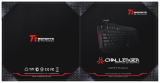Страница загружается...

Системные требования
ПК со свободным портом USB
ОС Windows® XP/Vista/Win7
Дисковод компакт-дисков/DVD-дисков
для установки драйвера
30 МБ свободного места на диске
Комплектность и описание
Игровая клавиатура Challenger
Охлаждающий вентилятор – 1
Многоязычное руководство
пользователя
Компакт-диск с драйверами для
установки программного
обеспечения
Установка оборудования и программного обеспечения
1.Подсоедините разъем USB к компьютеру и
дождитесь появления сообщения «Найдено
новое оборудование».
Вставьте входящий в комплект компакт-диск с
драйвером в дисковод компакт-дисков/DVD-дисков
и выполните полную установку программного
обеспечения.
Возможности клавиатуры
Пылезащитная крышка
отверстия охлаждающего
вентилятора – 2
Съемник колпачков клавиш – 1
Клавиши функций Windows – 2
6

1.
Играющий может запрограммировать любую из 6 клавиш клавиатуры как клавишу одной операции или как
клавишу макрокоманды с использованием прилагаемого драйвера.
2.
Используется для подключения входящего в комплект вентилятора.
(Поток воздуха вентилятора можно отрегулировать в соответствии с положением рук при наборе.)
Когда вентилятор не используется, его можно хранить в этом отсеке.
Обеспечивает простое подключение устройств USB
Для включения функции одновременно нажмите клавишу Fn и любую из следующих клавиш мультимед
нажмите клавишу Fn и клавишу отключения Windows для отключения функции служебной клавиши Windows,
для включения – нажмите повторно.
7.
нажмите клавишу Fn и клавишу стандартного профиля для восстановления состояния клавиатуры по
умолчанию.
8.
нажмите клавишу Fn и клавишу игрового профиля 1 для перехода к предустановленному игровому профилю
9.
нажмите клавишу Fn и клавишу игрового профиля для перехода к предустановленному игровому профилю
10.
нажмите клавишу Fn и клавишу игрового профиля для перехода к предустановленному игровому профилю
Примечание. При выборе клавиш мультимедиа/ клавиши отключения Windows/ профилей с помощью функции
стандартной клавиатуры/ профиля 1/профиля 2/ профиля 3 играющий должен одновременно нажать клавишу
Fn и клавишу с синей надписью, чтобы включить функцию клавиши, обозначенную синей надписью.
Игровые клавиши – 6
Разъем питания постоянного тока для подачи питания на вентилятор
Отсек для хранения вентилятора
Порт USB 2.0 – 1
Мультимедийные клавиши быстрого вызова
Функция отключения Windows
Стандартный профиль
Игровой профиль 1
Игровой профиль 2
Игровой профиль 3
иа
Предыдущая дорожка
Возврат к предыдущей записи
Воспроизведение/Пауза
Воспроизведение записи/Пауза
Стоп
Останов воспроизведения записи
Громкость вниз
Уменьшение уровня громкости
Громкость вверх
Увеличение уровня громкости
Следующая запись
Переход к следующей записи
Без звука
Отключение звука
7

Предостережение!
Рекомендации по комфортному использованию
Для обеспечения дополнительной функциональности клавиатуры необходимо установить драйвер.
К разъему питания постоянного тока на клавиатуре можно подсоединять только входящий в комплект
вентилятор.
Запрещается разбирать клавиатуру или использовать ее в ненормальных условиях.
Запрещается помещать клавиатуру в воду.
Храните мелкие детали, например колпачки клавиш, в недоступном для детей месте, чтобы дети их случайно
не проглотили.
Эта клавиатура поддерживает операционные системы только платформы Microsoft Windows: XP /Vista и Win
Для получения дополнительной информации о клавиатуре и аксессуарах посетите веб-сайт Tt eSPORTS по
адресу www.ttesports.com.
В ходе некоторых исследований учитывались продолжительные периоды повторяемых действий;
использовались рабочие места с неправильной организацией пространства, неправильное положение тела и
ненадлежащая манера работы, которые связаны с физическим дискомфортом и становятся причиной нервных
расстройств, травм сухожилий и мышц. Ниже приведены некоторые рекомендации по обеспечению удобного
использования и предотвращению травм.
Расположите клавиатуру и монитор напротив и положите мышь так, чтобы до нее можно было легко
дотянуться.
Сложите руку в локте так, чтобы локоть находился ближе к боку, и отрегулируйте высоту стола и стула таким
образом, чтобы мышь и клавиатура находились ниже уровня локтя.
Поставьте ноги на пол и расслабьте плечи.
Делайте частые короткие перерывы, которые позволят восстановиться после продолжительной работы.
Не сидите в одном и том же положении в течение всего дня, когда вы используете клавиатуру и мышь.
Вставайте и выполняйте упражнения для расслабления мышц рук, плеч, запястий, шеи и ног.
Помните о дискомфорте, когда вы чувствуете боль в теле, онемение или зуд в мышцах кистей, запястий, рук,
плеч, шеи и ног, и обратитесь к квалифицированным врачам.
1.
Колпачок-муляж клавиши Windows
Не допускайте случайного выхода из игры нажатием клавиши Windows.
Замените клавишу Windows на колпачок-муляж клавиши Window с помощью входящего в
комплект съемника клавиш.
Внутренняя память 32 кБ
Внутренняя память объемом 32 КБ позволяет пользователю запрограммировать 6 клавиш как
клавишу 1 операции и как клавишу макрокоманды (3 команды). Играющий может использовать
клавиши в игре без их повторной установки.
Съемник колпачков клавиш
Вставьте съемник колпачков в прорези на колпачке клавиши и потяните вверх для снятия.
Дополнительные возможности
8

Руководство по настройке графического
интерфейса пользователя Tt eSPORTS
Запуск
1.Убедитесь, что клавиатура подсоединена к ПК.
Запустите графический интерфейс пользователя Tt
eSPORTS (GUI), как указано в руководстве
пользователя. Предварительно настроенные клавиши
с макросами (профиль 1- автоматически загрузятся в
Tt eSPORTS GUI
Запустите GUI клавиатуры, щелкнув значок Tt в
правом нижнем углу экрана или на рабочем столе.
4.После подсоединения клавиатуры и запуска GUI
предварительно настроенная конфигурация игровых
профилей будет загружена в GUI.
Настройка клавиш с макросами
1.Сначала выберите T Key (T-клавиша)
2.Нажмите любую клавишу на клавиатуры для программирования
3.Выберите Single key (Одна клавиша) или Macro key (Клавиша с
макросом) в раскрывающемся меню.
4.Нажмите RECORD (ЗАПИСЬ), затем введите с клавиатуры
объединяемые клавиши и во время ввода сочетания будет
автоматически добавлено время задержки.
5.При необходимости можно всегда настроить сочетание клавиши
с макросом, нажав кнопку Up (Вверх), Down (Вниз) или DELETE
(УДАЛИТЬ) либо отрегулировать время задержки между
макросами клавиш.
6.Для макросов REPEAT (ПОВТОР) можно выбрать следующие параметры.
One-Time (Однократно). Функция клавиши с макросом повторяется один раз при нажатии клавиши.
Repeat when press and hold (Повторять при нажатии и удержании). Предварительно настроенная функция
повторяется при нажатии и удержании клавиши с макросом.
Repeat when next key is pressed (Повторять при нажатии следующей клавиши). Нажмите клавишу с макросом
один раз, и функция будет повторяться до тех пор, пока не будет нажата другая клавиша.
7.Нажмите OK/EXIT (ОК/ВЫХОД) для завершения настройки клавиши с макросом.
9

Настройка одной клавиши
Сохранение профилей из GUI на ПК
Загрузка профилей из ПК в GUI
Сохранение профилей из GUI в память клавиатуры
Сброс предварительно настроенной конфигурации профиля
Timer (Таймер)
Устранение неисправностей
1.Сначала выберите T Key (T-клавиша)
2.Нажмите любую клавишу на клавиатуры для программирования
3.Выберите Single key (Одна клавиша) или Macro key (Клавиша с макросом) в раскрывающемся меню.
Замечание. Для каждой отдельной T-клавиши можно сохранить или загрузить (кнопки SAVE (СОХРАНИТЬ) и
LOAD (ЗАГРУЗИТЬ) соответственно) настройку Macro key (Клавиша с макросом) или Single key (Одна клавиша)
в заданной конфигурации на жесткий диск ПК.
После настройки всех отдельных T-клавиш в профилях можно сохранить конфигурацию непосредственно в
папку документов, нажав указанный значок.
После сохранения всех отдельных T-клавиш в папке документов можно загрузить конфигурацию напрямую
из папки документов, нажав указанный значок.
После настройки всех отдельных T-клавиш в профилях можно сохранить конфигурацию непосредственно
во встроенную память клавиатуры объемом КБ, нажав указанный значок.
Для каждой предварительно настроенной конфигурации профиля при нажатии значка RESET (СБРОС) все
предварительно настроенные T-клавиши будут удалены и память клавиатуры будет очищена.
Функция таймера позволяет игрокам следить за общей продолжительностью игры.
1.После настройки всех клавиш Macro key (Клавиша с макросом) и Single key (Одна клавиша) игрокам
необходимо сохранить конфигурацию в память клавиатуры (Сохранение профилей из GUI в память
клавиатуры), чтобы завершить настройку.
2.Для настройки одной клавиши игроки могут использовать предварительно заданные комментарии, например
CUT (ВЫРЕЗАТЬ), PASTE (ВСТАВИТЬ), UNDO (ОТМЕНИТЬ), ALL (ВСЕ), FIND (ПОИСК), NEW (СОЗДАТЬ),
PRINT (ПЕЧАТЬ), SAVE (СОХРАНИТЬ) и LAUNCH (ЗАПУСК), из раскрывающегося списка. При
использовании функции ЗАПУСК игрокам требуется указать файлы с расширением .exe для настройки
функции ЗАПУСК, например запуска игры или приложений.
10
/